L’intérêt pour les outils de maintenance informatique est constant. Certains utilisateurs sont passionnés par l’observation minutieuse des composants, tandis que d’autres privilégient le nettoyage via des programmes spécialisés comme Onyx. D’autres encore préfèrent les solutions tout-en-un, à l’image d’IceClean. Les utilisateurs avertis ont souvent leurs propres méthodes d’entretien, basées sur des mesures précises. C’est pour eux que nous mettons en lumière deux applications : Memory Diag et Battery Diag.
Memory Diag
Memory Diag est une application d’une grande simplicité, similaire au nettoyeur de mémoire intégré des systèmes d’exploitation. Elle a pour fonction de décharger les applications qui consomment excessivement de la RAM, la rendant disponible pour d’autres opérations. Si votre Mac utilise un stockage autre que flash/SSD, vous avez peut-être constaté des baisses de performance lorsque vous lancez des applications ou que vous passez de l’une à l’autre. C’est précisément dans ce contexte que cette application prend tout son sens. Libérer de la mémoire permet un accès plus rapide aux données et des temps d’attente réduits.
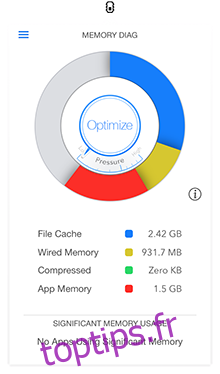
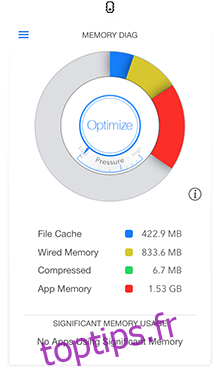
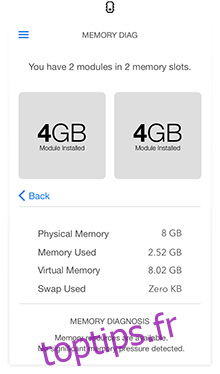
L’interface est sobre et efficace, sans fioritures inutiles. L’application se contente de résider discrètement dans la barre de menu, prête à intervenir en cas de besoin. L’activation de l’application a augmenté la mémoire utilisée de 3,32 Go à 3,33 Go, soit une surcharge de seulement 10 Mo. On constate donc qu’elle ne pèse pas sur les ressources du système. Un simple clic permet d’optimiser l’utilisation de la mémoire. L’application propose trois thèmes visuels, pour ceux que l’apparence par défaut ennuierait. De plus, elle fournit des statistiques en temps réel, qui se sont avérées aussi précises que celles du Moniteur d’activité intégré.
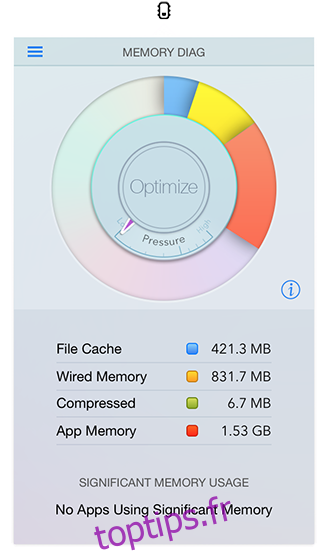
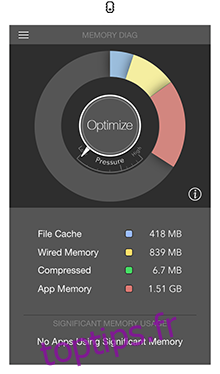
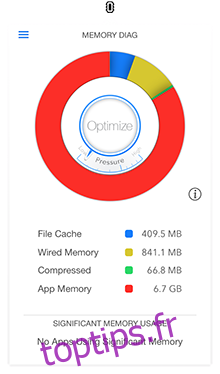
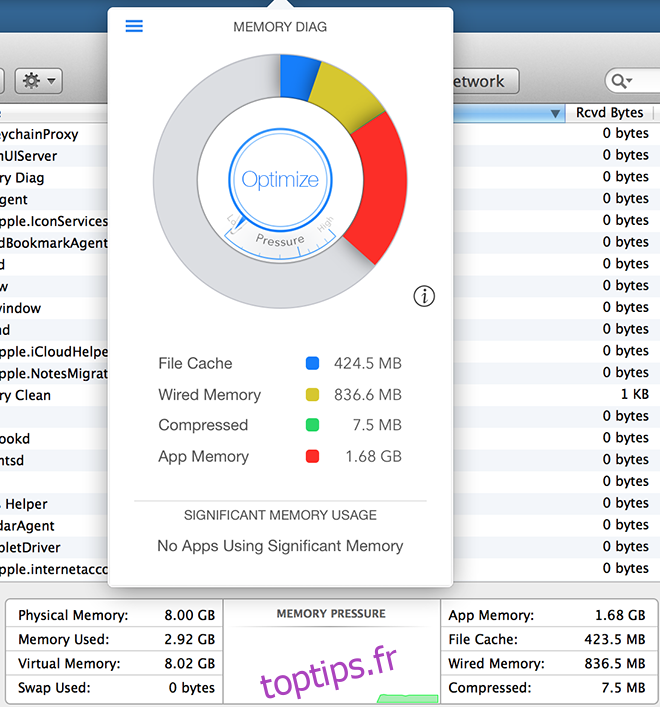
Il est fortement recommandé de l’essayer.
Battery Diag
Battery Diag est une application qui permet de surveiller l’état de la batterie, avec une esthétique inspirée d’iOS 7. Elle fournit des informations essentielles sur votre batterie, en temps réel. Ces informations sont accessibles à divers endroits du système, mais pas de façon aussi claire et organisée.
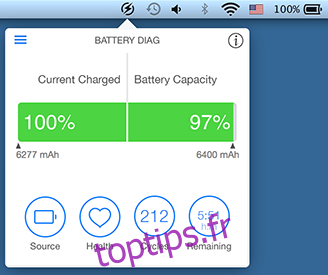
Une batterie subit un processus de vieillissement chimique. Une batterie au lithium (Li) commence à vieillir dès sa fabrication. Pour suivre les performances de votre batterie et optimiser son utilisation, nous vous conseillons Battery Diag.
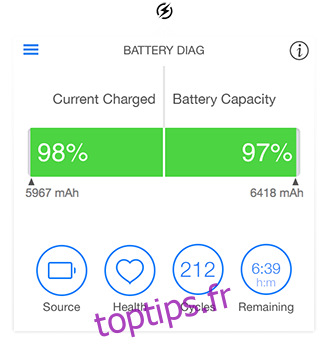
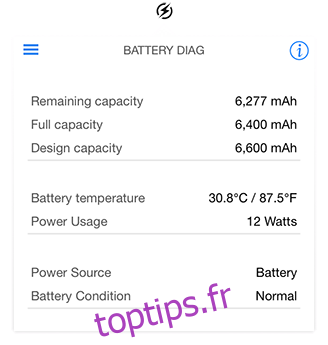
La batterie du système testé était toujours en bon état après 212 cycles de charge/décharge. Les chiffres affichés sont les estimations les plus fidèles de l’état actuel de votre batterie. Ces chiffres peuvent être impactés si vous modifiez votre utilisation, en augmentant ou en diminuant la charge du système (notamment au niveau du processeur). Par exemple, le temps d’utilisation estimé est passé de 5h40 à 6h18 en quelques minutes d’inactivité.
Il est important de comprendre la signification de ces informations. Un cycle de batterie correspond à une décharge complète, jusqu’à l’arrêt de l’appareil. Si votre batterie reste généralement chargée entre 25% et 80% (ces valeurs varient selon les modèles), le nombre de cycles n’augmentera que lentement. Cependant, une utilisation intensive impactera forcément la durée de vie de la batterie. Il existe plusieurs astuces pour prolonger la durée de vie de la batterie d’un Mac, si vous souhaitez prendre soin de la vôtre. Une règle de base est d’éviter de décharger la batterie lors de tâches lourdes, sollicitant le GPU (jeux vidéo ou montage vidéo). Si vous ne pouvez pas éviter ce type d’utilisation, faites votre possible pour maintenir la température entre 10 °C et 40 °C. L’utilisation d’un support de refroidissement peut être une solution.
Ces deux applications vous permettent de surveiller attentivement la santé de votre système et d’agir si nécessaire.
Téléchargez Memory Diag gratuitement ici
Téléchargez Battery Diag gratuitement ici